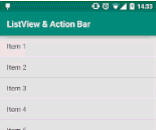Wie blende ich ActionBar beim Scrollen von ListView in Android?
4 Antworten
Wenn Sie eine Liste mit diesem Verhalten erhalten möchten, sollten Sie:
- fügen Sie die Design-Support-Bibliothek mit
compile 'com.android.support:design:22.2.0'hinzu - Verwenden Sie eine
CoordinatorLayoutmit einer Toolbar, in der Sieapp:layout_scrollFlags="scroll|enterAlways"definieren müssen - Verwenden Sie
RecyclerViewanstelle vonListView. Wie beschrieben hierListViewundGridViewhaben das erwartete Verhalten mit demCoordinatorLayoutnur mit API & gt; 21. In diesem Fall müssen SiesetNestedScrollingEnabled(true);verwenden
Der offizielle Blogpost zeigt diesen Fall:
> %Vor%Ich würde empfehlen, die neue Support-Design-Bibliothek von Google zu verwenden.
Fügen Sie es in Ihre Abhängigkeiten ein:
%Vor% und verwenden Sie dann AppBarLayout zusammen mit NestedScrollView .
Für Ihre Toolbar define app:layout_scrollFlags="scroll|enterAlways" , die besagt, dass sie beim Scrollen verschwindet und sofort zurückkehrt, wenn Sie nach oben scrollen (was bedeutet, dass Sie nicht ganz nach oben scrollen müssen).
%Vor%
Verwenden Sie [CoordinatorLayout]: Ссылка , die eine Kooridanation zulassen Kinderansichten. Es ist wie, act (AppBarLayout- & gt; Scrolling) auf einer Ansicht, wenn ein Verhalten beobachtet wird (ListView- & gt; Bildlauf) in einer anderen Ansicht.
-
Machen Sie Listview nestedScrollingEnabled, funktioniert für & gt; API 21
%Vor% -
Löse das Verhalten des Layouts, um das Scrollen zu apparieren.
%Vor% -
Beliebiges Layout (ToolBar / TabLayout / any), das zum Anzeigen / Verbergen / Blättern erforderlich ist, es in AppBarLayout platzieren und das Scroll-Flag aktivieren.
%Vor%
Tags und Links android listview appcompat android-actionbar android-design-library